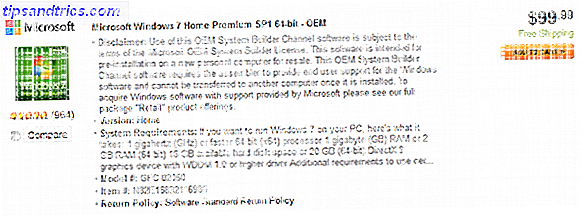Dropdown-lister begrenser antall oppføringer for et inntastingsfelt. De hjelper til med å forhindre skrivefeil og feilstavinger. Og Excel støtter overraskende allsidige dropdown-listefunksjoner. Derfor, hvis du vil bruke Excel for skjemaer eller datainnsamling, gjør det enklere for brukerne Før du deler et Excel-regneark, må du sørge for at du gjør disse tingene først før du deler et Excel-regneark, sørg for at du gjør disse tingene. Første deling er praktisk måte å samarbeide på Excel-arbeidsbøker, men før du legger Excel-filer i hendene på andre, må du lage regnearkene dine for å dele med disse tipsene. Les mer for å velge elementer med rullegardinlister.
Bruk en rullegardinliste i en celle når det finnes bestemte alternativer for den cellen. For eksempel kan du opprette dropdownlister som inneholder alternativer som Mann og Kvinne, Ja og Nei, eller noen annen tilpasset liste over alternativer. Hvordan lage en egendefinert liste i Microsoft Excel. Hvordan lage en egendefinert liste i Microsoft Excel. Har du ofte å fylle ut i de samme settene med data i Excel-regnearkene dine? Bare opprett en egendefinert liste og bruk AutoFill for å bruke den. Les mer .
Vi viser deg hvordan du legger til rullegardinlister i Excel-regnearkene dine.
Slik oppretter du en dropdown-liste i Excel
Å lage en dropdown liste er enkelt i Excel, men prosessen er ikke åpenbar. Her er et sammendrag av trinnene for å opprette en tilpasset rullegardinliste i Excel:
- Opprett et navngitt utvalg: Dette trinnet er nødvendig for å opprette listen vi skal bruke i rullegardinlisten.
- Legg til datavalidering: Dette er det ikke så åpenbare trinnet hvor du skal prime cellen med en rullegardinliste.
- Legg til navngitt rekkevidde til datavalidering: Til slutt legger du alt sammen og definerer kilden til rullegardinlisten (dvs. ditt tidligere navngitte utvalg).
- Angi inngangsmelding for datavalidering: Dette trinnet er valgfritt. Det lar deg legge til en popup-melding for å veilede regnearkbrukere.
Jeg elsker excel nok at selv enkle data validering + betinget formatering gleder meg
- x - lily (@ungilded) 25. oktober 2017
Excel er ikke lett 8 tips for hvordan du lærer Excel raskt 8 tips for hvordan du lærer Excel raskt ikke så komfortabel med Excel som du vil? Start med enkle tips for å legge til formler og administrere data. Følg denne veiledningen, og du blir raskere på kort tid. Les mer, det er kraftig. Dette betyr at du har mange muligheter, som du ser snart.
La oss nå se på trinnene for å lage en Excel-dropdown-liste mer detaljert.
1. Opprett et navngitt utvalg
En måte å legge til en liste over elementer på en rullegardinliste ved hjelp av datavalidering, er å legge til listen din i et regneark og oppgi rekkefølge av celler som inneholder listen . Du kan legge til listen til enten det samme regnearket 5 Excel-dokumentinnstillinger Du må aldri glemme å sjekke 5 Excel-dokumentinnstillinger Du må aldri glemme å sjekke Når du velger en Excel-mal eller deler et regneark, kan det inneholde egendefinerte innstillinger som du ikke ' t vil at noen skal se. Kontroller alltid disse innstillingene. Les mer der du skal legge til rullegardinlisten eller et annet regneark. Bruke et navngitt utvalg av celler i en rullegardinliste gjør det enklere å vedlikeholde.
Vi skal lage en dropdown liste som inneholder noen forskjellige typer mat på Sheet2 som et eksempel. Skriv inn hvert element i en egen celle, enten i en kolonne eller en rad. Velg elementene, skriv inn et navn for rekkevidden av valgte celler i Navn-boksen, og trykk på Enter .
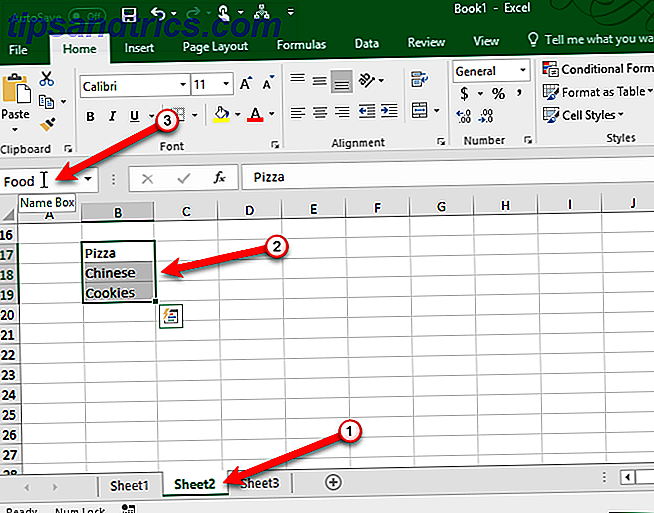
2. Legg til data validering
Gå til regnearket der du vil legge til rullegardinlisten din. Klikk fanen Data, og klikk deretter Datavalidering i Dataværktøy- delen.

Kontroller at Innstillinger- fanen er aktiv i dialogboksen Data Validering .
3. Legg til navngitt utvalg til datavalidering
Deretter velger du Liste fra Tillat- rullegardinlisten. Vi skal bruke navnet fra det nevnte utvalg av celler vi definerte for å fylle rullegardinlisten. Skriv inn følgende tekst i kildeboksen .
=Food Erstatt " Mat " med det navnet du ga din celleområde. Klikk på OK .

Merk av i boksen Ignorer tom er merket som standard. Dette lar deg velge cellen og deretter avmarkere cellen uten å velge et element. Hvis du vil kreve et valg som skal velges fra rullegardinlisten, fjerner du merket for å ignorere tomme .
Toms tips for Excel: Bruk datavalidering i stedet for kommentar for valgt celle: Alt + D + L> Inntastingsmelding-fanen> skriv msg> Ck Vis inntastingsmelding ...
- Tom Urtis / Atlas (@TomUrtis) 22. januar 2017
4. Angi inngangsmelding for datavalidering
Hvis du vil at en popup-melding skal vises når cellen inneholder rullegardinlisten, velges, klikker du på Inntastingsmelding- fanen. Kontroller Vis innskrivingsmeldingen når cellen er valgt, og fyll ut Tittel- og Input-meldingsbokser . Du kan også bruke kategorien Feilvarsel for å legge til en melding som vises når ugyldig inntasting er oppgitt i rullegardinlisten (f.eks. Hvis noen skriver inn i cellen i stedet for å velge et alternativ). Kontroller Vis feil-varselet etter at ugyldige data er skrevet inn i boksen. Velg en stil og fyll ut boksene Tittel og Feilmelding .
Klikk på OK .

Når du velger en celle Excel Hurtige tips: Slik snu du celler og bytter rader eller kolonner Excel Hurtige tips: Slik snu du celler og bytter rader eller kolonner Raskt ta med dataene dine i riktig format, slik at Excel kan gjøre sin magi. Bruk disse strategiene for å raskt bla av rader, snu kolonner i rader, vende rader og lagre mye manuelt arbeid. Les Mer som inneholder en rullegardinliste, nedpilen for å velge et alternativ vises til høyre for cellen. Pil ned-knappen vises bare når cellen er valgt. Vi viser deg en måte å vise en pil ned ved siden av en rullegardinliste hele tiden senere i denne artikkelen.
Hvis rullegardinlisten inneholder mer enn åtte elementer, ser du en rullefelt på rullegardinlisten når du klikker på pilen.
Avanserte Dropdown List Options
Nå som du har en grunnleggende rullegardinliste, la oss dykke inn i Excels avanserte innstillinger for redigering og tilpassing av listen.
Rediger eller Slett et navngitt område
Hvis du må redigere eller slette et navngitt område, må du bruke Navnebehandleren . Klikk på Formler- fanen og klikk deretter Navnbehandling i delen Definerte navn .

Hvis du vil endre celleområdet for et navn i dialogboksen Navnbehandling, velger du Navn i listen og klikker deretter på celleintervallknappen nederst i dialogboksen. Deretter velger du celleområdet og klikker på celleområdeknappen igjen på den kompakte versjonen av dialogboksen Navnbehandling, på samme måte som beskrevet i avsnittet ovenfor.
Deretter klikker du på det grønne merket for å lagre det nye celleområdet for det valgte navnet .

Du kan også endre et navn ved å velge det i listen, klikke på Rediger, redigere navnet i dialogboksen Rediger navn, og klikk OK . Du kan også endre celleområdet i dialogboksen Rediger navn .
Hvis du vil slette et navn, velger du Navn i listen og klikker Slett .
Opprett en avhengig dropdownliste
En avhengig rullegardinliste er en der alternativene endres basert på valget i en annen rullegardinliste.
For eksempel, når vi velger Pizza i rullegardinlisten som vi opprettet i delen Opprette en dropdown-liste ovenfor, inneholder en annen avhengig rullegardinliste de forskjellige typer pizza. Hvis du velger kinesisk, inneholder alternativene i den andre avhengige rullegardinlisten forskjellige typer kinesiske retter.
Lærte nettopp å lage en avhengig rullegardinliste i Excel, for eksempel Celle1-stat, Celle2-byer i denne tilstanden. FOLKENS! Det er en livsbytter.
- Livet på Deloitte (@lifeatdeloitte) 4. februar 2014
Før du fortsetter, gå tilbake til Hvordan lage en dropdown-liste-seksjon, og opprett hovedmenyen for favorittmat, hvis du ikke allerede har gjort det.
Nå skal vi lage tre flere lister og gi navn til dem. Skriv inn en liste for hvert av alternativene i hoveddisplaylisten. Velg en av de andre lister, skriv inn et navn for den listen i Navn-boksen og trykk på Enter . Gjenta for hver liste.
Navnene på de andre lister må samsvare med alternativene i hovedmenyen. En av våre andre tre lister inneholder for eksempel typer informasjonskapsler og heter Cookies, som vist nedenfor. De to andre lister i den røde boksen på bildet nedenfor er kalt Pizza og kinesisk .

Før du oppretter den avhengige rullegardinlisten, må du velge et element i hovedmenyen. Det spiller ingen rolle hvilket alternativ du velger. Deretter velger du cellen der du vil legge til den avhengige rullegardinlisten.

Klikk fanen Data, og klikk deretter Datavalidering i Dataværktøy- delen. Velg liste i Tillat- rullegardinlisten.
Skriv inn følgende tekst i kildeboksen . Erstatt " $ B $ 2 " med referansen til cellen som inneholder hovedlistemenyen. Hold dollarskiltene i cellehenvisningen. Det indikerer en absolutt referanse til cellen som ikke vil endres selv om du kopierer eller flytter formelen som refererer til cellen.
=INDIRECT($B$2) INDIREKT-funksjonen returnerer referansen som er angitt av en tekststreng, i dette tilfellet teksten fra alternativet valgt i hovedmenyen i celle B2. Hvis du for eksempel velger kinesisk fra hoveddisplaylisten, returnerer = INDIRECT ($ B $ 2) den kinesiske referansen. Som et resultat inneholder den andre rullegardinlisten de kinesiske elementene.
Klikk på OK .

Listen i rullegardinlisten Favorittfarge i eksemplet nedenfor endres avhengig av hva som er valgt i rullegardinlisten Favorittmat .

Kopier og lim inn en dropdown-liste
Hvis du trenger å duplisere en rullegardinliste med datavalidering til andre celler, kopier og lim inn cellen ved å bruke Ctrl + C og Ctrl + V. Dette kopierer rullegardinlisten og formateringen.
Hvis du bare vil kopiere rullegardinlisten med datavalidering, men IKKE formateringen, velg cellen og kopier den normalt ved hjelp av Ctrl + C. Deretter går du til fanen Hjem og klikker Lim inn i utklippstavlen . Velg Lim inn spesial .

I dialogboksen Lim inn spesielle, velg Bekreftelse i Lim inn . Klikk deretter OK .
Dette vil bare kopiere rullegardinlisten og ikke formateringen i den opprinnelige cellen.

Merk: Vær forsiktig når du arbeider med rullegardinlister i Excel. Når du kopierer en celle som ikke inneholder en rullegardinliste over en celle som inneholder en rullegardinliste, går rullegardinlisten tapt. Excel varsler ikke deg eller ber deg om bekreftelse av handlingen. Du kan imidlertid angre handlingen med Ctrl + Z.
Velg alle celler som inneholder dropdownlister
Fordi pil ned-knappen ikke vises på en rullegardinliste med mindre den cellen er valgt, er det vanskelig å vite hvilke celler som inneholder dropdownlister. Du kan bruke forskjellig formatering til cellene med rullegardinlister. Du må imidlertid først finne alle nedtrekkslistene, hvis du ikke allerede har formatert dem. Det er en måte å velge alle celler som inneholder dropdownlister, slik at du kan se hvor de er.
Velg først en celle som inneholder en rullegardinliste. Gå til Hjem- fanen og klikk Finn og velg i Redigerings- delen. Deretter velger du Gå til Spesial .

Velg Data Validation i dialogboksen Gå til spesielle . Alt- alternativet under Data Validation velger alle celler som har en data valideringsregel brukt på den. Samme alternativ velger bare celler med rullegardinlister ved å bruke samme type datavalideringsregel som den i den valgte cellen.
Vi aksepterer standardvalg av Alle fordi våre dropdown-lister har litt forskjellige regler. En bruker et navngitt område for å få sin verdi, og den andre bruker INDIRECT-funksjonen.
Klikk på OK .

Våre to dropdown lister er valgt.

Nå kan du formatere disse cellene Slik fjerner du raskt alle tomme celler i Excel Slik sletter du raskt alle tomme celler i Excel Har du et Excel-regneark som er fullt av tomme rader og / eller kolonner? Ikke kast bort tiden å slette dem for hånd. Denne metoden gjør det enkelt. Les mer for å skille dem fra andre celler, så du vet hvor alle rullegardinlister er. Hvis du heller ikke vil bruke annen formatering til rullegardinlister, viser neste del en annen måte å gjøre dem alltid synlige.
Lag Dropdown List Arrow Alltid Synlig
Pil ned-pilen på en dropdown-liste går bort når cellen ikke er valgt. Vi skal omgå dette problemet ved å legge til en permanent nedpiltast til høyre for rullegardinlister.
Vi tok et skjermbilde av pil ned-knappen på en rullegardinliste i Excel. Vi skal sette inn bildet i cellen til høyre for rullegardinlisten, slik at du ser en pil ned-knapp, selv om rullegardinlisten ikke er valgt. Når du velger rullegardinlisten, vises pil ned-knappen for listen over bildet vi satt inn.
For å starte, last ned nedtrekks-pil.png"- filen (høyreklikk på den linken og velg Lagre link som ). Deretter velger du cellen til høyre for en rullegardinliste og går til Sett inn- fanen.

Klikk deretter Illustrasjoner og velg Bilder .

I dialogboksen Sett inn bilde, naviger til hvor du lagret rullegardin.p.png"- filen og velg filen. Deretter klikker du Sett inn .

Bildet er satt inn på venstre side av cellen, og ser ut som det er koblet til rullegardinlisten i cellen til venstre. Nå vet du hvor denne rullegardinlisten er, og du kan velge den cellen og den virkelige nedpiltasten vises over den falske.

Fjern en Dropdown-liste fra en celle
Hvis du bestemmer deg for å fjerne rullegardinlisten fra en celle, velger du cellen, og åpner dialogboksen Datavalidering som beskrevet tidligere, i delen Opprette en nedtrekksliste (gå til fanen Data og klikk Datavalidering i Dataverktøy- delen). Klikk på Slett alt- knappen, som er tilgjengelig uansett hvilken kategori som er valgt.
Alternativene i dialogboksen Data Validation tilbakestilles til standardverdiene. Klikk på OK .

Dropdown-listen er fjernet, og cellen gjenopprettes til standardformatet. Hvis det var et alternativ valgt når du fjernet rullegardinlisten, blir cellen fylt med verdien av det aktuelle alternativet.

Hvis du ikke vil at noen av verdiene skal bevares når du sletter rullegardinlisten, kan du kopiere en tom celle og klistre den over cellen som inneholder rullegardinlisten. Dropdown-listen er fjernet og cellen blir en tom celle.
Lag Dropdown Lists for deg
Fullstendig bruk av rullegardinlister for dataregistrering i Excel for å være mer produktiv og gjøre livet ditt lettere. Det finnes mange andre skjermkontroller som er tilgjengelige i Kontrollpanel- delen av Utvikler- fanen du kan eksperimentere med i regnearkene dine.
Hvordan bruker du rullegardinlister i Excel? Del dine tanker og ideer med oss i kommentarene nedenfor. Også har du mestret Excel-diagrammer 8 Typer Excel-diagrammer og når du skal bruke dem 8 Typer Excel-diagrammer og når du skal bruke dem Grafikk er lettere å forstå enn tekst og tall. Diagrammer er en fin måte å visualisere tall på. Vi viser deg hvordan du lager diagrammer i Microsoft Excel, og når du best bruker hvilken type. Les mer enda?